Wenn Sie ein öffentliches drahtloses Netzwerk verwenden, haben Sie wenig bis gar keine Kontrolle über die Stärke des Wi-Fi-Signals, das Sie erhalten. Das bedeutet jedoch nicht, dass es keine Möglichkeiten gibt, Ihre Chancen auf das Aufnehmen und die Verwendung öffentlicher WLAN zu verbessern. Um Ihnen dabei zu helfen, gab Ihnen wichtige Tipps zum Aufnehmen und Stärken des Signals schwacher öffentlicher drahtloser Netzwerke!
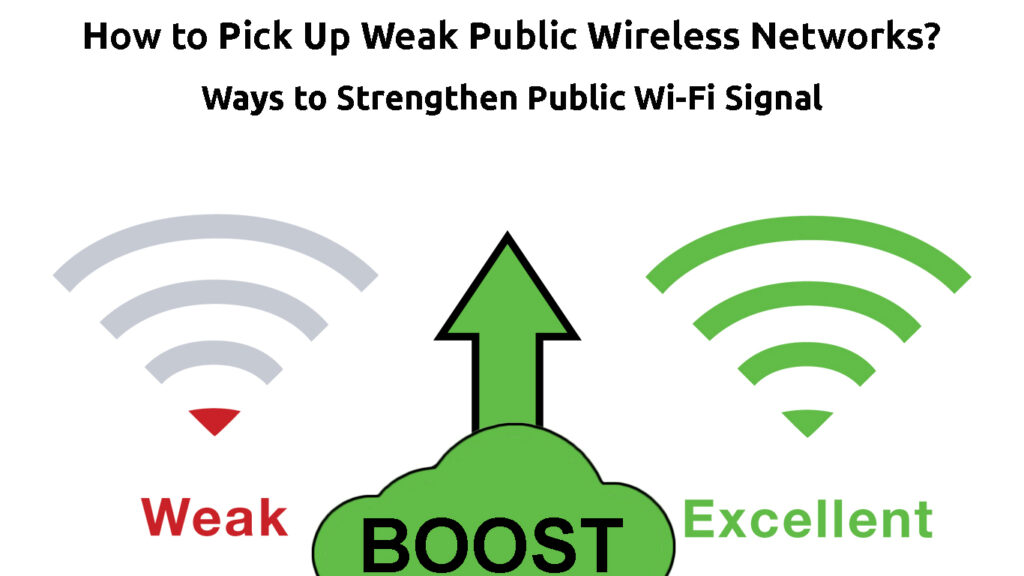
Wesentliche Tipps zum Aufnehmen schwacher öffentlicher drahtloser Netzwerke
1. Gehe näher an die Wi-Fi-Quelle
Ein entscheidender Schritt bei Ihrem Versuch, ein schwaches öffentliches WLAN aufzunehmen, besteht darin, die Quelle dieser Verbindung zu finden. Sobald Sie es gefunden haben, haben Sie mehr Kontrolle über die Signalstärke. Darüber hinaus erkennt Ihr Gerät Wi-Fi leichter, wenn es näher an der Internetquelle liegt. Dann wird es viel einfacher sein, das Wi-Fi-Netzwerk zu erkennen, mit dem es sich vor dem Abziehen von der Quelle angeschlossen hat.
Wenn Ihr Wi-Fi den Namen eines Hotels oder eines Cafés trägt, sollten Sie es in Ihrer Nachbarschaft suchen. Es ist auch möglich, dass Sie einen Hotspot eines Mobilfunkanbieters abholen. Sie können online einige Nachforschungen anstellen, um die genauen Standorte der Signalemitter zu finden.
Wenn Sie die Quelle des Wi-Fi finden, mit dem Sie eine Verbindung herstellen möchten, sollten Sie Ihr Mobiltelefon oder einen Laptop einnehmen und diese Quelle so nahe kommen wie möglich. Dann sollten Sie eine Verbindung zum drahtlosen Netzwerk herstellen.
Sie können dann zu Ihrem Platz zurückkehren. Ihr Gerät sollte nun in der Lage sein, das öffentliche WLAN leichter zu entdecken.
2. Entfernen Sie potenzielle Störungen
Einige Objekte in Ihrem Haus können ein drahtloses Signal beeinträchtigen, auch wenn sich der Router in Ihrem Haus befindet. Daher kann es intelligent sind, alle Elemente zu entfernen, von denen Sie vermuten, dass Sie Probleme bei der Verbindung mit dem drahtlosen Netzwerk verursachen können. Die Reduzierung von Störungen ist noch wichtiger, wenn Sie eine Verbindung zu einer Internetquelle herstellen möchten, die weit von Ihnen entfernt ist, da das Signal bereits viel schwächer ist.
Große Möbelstücke und größere Geräte gehören zu den gemeinsamen Hindernissen für ein starkes Wi-Fi-Signal. Um zu wissen, was zu entfernen ist und wo Sie die Objekte bewegen sollen, die Sie in Ihrem Haus benötigen, sollten Sie zunächst an die Quelle Ihrer Internetverbindung denken. Dann müssen Sie den Weg berücksichtigen, den das drahtlose Signal durchgehen muss, um Sie zu erreichen.
Sobald Sie die mögliche Route des Signals bestimmen, sollten Sie alles entfernen oder einfach wegziehen, von dem Sie glauben, dass es dem Signal im Wege stehen könnte, dass Sie zu Ihnen gelangen. Falls Sie sich nicht sicher sind, ob der genaue Weg, den das Signal folgt, können Sie versuchen, größere Objekte zu bewegen, um zu sehen, welche Platzierung Sie das stärkste drahtlose Signal haben.
Häufige Quellen für Wi-Fi-Einmischung
Sie sollten über die Geräte in Ihrem Haus nachdenken, die das Wi-Fi-Signal beeinträchtigen können. Mikrowellen gehören zu den Geräten, die innerhalb einer ähnlichen Frequenz der 2,4 -GHz -Netzwerke arbeiten. Wenn der Router des Netzwerks, der Sie verwenden, innerhalb dieser Frequenz funktioniert, kann die Mikrowelle die Stärke des von Ihnen empfangenen Signals beeinflussen. Daher sollten Sie versuchen, eine Verbindung zum drahtlosen Netzwerk herzustellen, sobald Sie mit Ihrer Mikrowelle fertig sind.
So reduzieren Sie Wi-Fi-Eingriffe in Ihrem Zuhause
Eine Bluetooth-Feature ist ein weiterer üblicher Schuldiger eines schwachen Wi-Fi-Signals . Bluetooth arbeitet auch mit der gleichen Frequenz wie der 2,4 -GHz -Router. Deshalb ist es intelligent, diese Funktion bei jedem Gerät auszuschalten, das Sie momentan nicht verwenden. Darüber hinaus können Sie eine Verbindung zum 5 -GHz -Netzwerk herstellen, wenn die Internetquelle auch über diese Band verfügbar ist.
3. Kaufen Sie eine Wi-Fi-Antenne (Wi-Fi-USB-Adapter)
Ein Wi-Fi-USB-Adapter erleichtert ein drahtloses Signal. Wenn Sie in einen hochwertigen Adapter investieren, können Sie sich bei der Verbindung mit einem öffentlichen Wi-Fi-Netzwerk helfen, das zu weit entfernt ist, damit Ihr Gerät für sich selbst abholen kann.

Dieser Tipp erfordert Investitionen, und es ist nicht sicher, ob sich Ihre Investition auf lange Sicht auszahlen wird. Deshalb ist es wichtig, dass Sie viel über die Art des Adapters recherchieren, den Sie benötigen. Da Sie versuchen, eine Verbindung zu einem drahtlosen Netzwerk herzustellen, benötigen Sie einen Adapter, der das Signal effektiv empfangen kann und Ihnen dabei helfen kann, den Bereich eines Netzwerks zu erweitern. Außerdem sollten Sie sicherstellen, dass Sie es richtig platzieren. Auf diese Weise erhöhen Sie die Chancen, ein stärkeres Signal zu erhalten.
4. Holen Sie sich einen Wi-Fi-Signal-Extender
Ein drahtloser Signalverstärker oder -Ulertender ist ein Gerät, das den Bereich eines drahtlosen Netzwerks erweitert . Das Hauptziel ist es, das Signal eines drahtlosen Netzwerks innerhalb eines Haushalts zu steigern, aber auch für öffentliche Wi-Fi-Netzwerke verwendet werden.
Sie sollten jedoch berücksichtigen, dass Wi-Fi-Erweiterungen eine begrenzte Reichweite haben. Sie variieren von 75 Fuß bis 2.500 Fuß. Wenn also die Quelle des Internets zu weit entfernt ist, ist der Signalverstärker für Sie wahrscheinlich nutzlos.
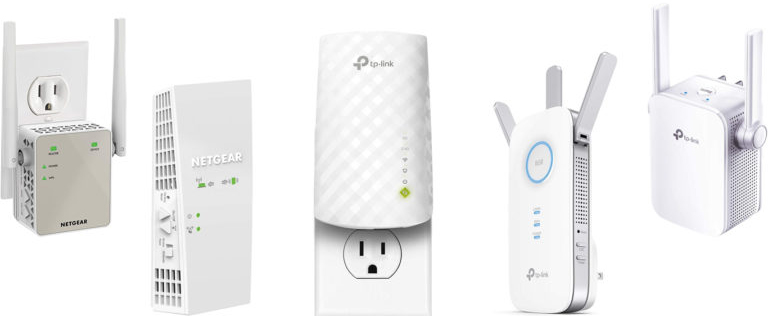
Darüber hinaus beschränkt sich die Verwendung eines Wi-Fi-Signal-Extenders auf seine Allgemeinen Geschäftsbedingungen . Bestimmte Modelle können das Signal aus dieser Art von Netzwerk nicht abholen. Daher sollten Sie das Modell sorgfältig auswählen.
Darüber hinaus haben einige Wi-Fi-Anbieter Funktionen, die die Verwendung von Wi-Fi-Erweiterungen blockieren. Diese Funktion ist bei öffentlichen Wi-Fi-Anbietern ziemlich beliebt. Das große Problem hierfür ist, dass es unmöglich ist zu wissen, ob der Anbieter diese Systeme aktiviert hat, bis Sie in einen Wi-Fi-Signal-Booster investieren und versuchen, eine Verbindung zum öffentlichen drahtlosen Netzwerk herzustellen. Wenn Sie jemanden kennen, der bereits dieses Gerät hat, können Sie es ausleihen, um es zu testen.
Falls die Quelle der Internetverbindung über diese Einschränkungen verfügt, wird das Gerät, das versucht, eine Verbindung zum Netzwerk zu herstellen, blockiert. In den meisten Fällen wird der Block zunächst vorübergehend sein. Wenn Sie versuchen, mehrmals eine Verbindung zum Netzwerk herzustellen, werden Sie wahrscheinlich dauerhaft vom Zugriff auf darauf zugreifen. Es gibt Möglichkeiten, das umzugehen, aber die Lösungen sind normalerweise kurzfristig und nicht so effektiv. Ein Wi-Fi-Signal-Extender hilft Ihnen also nur, wenn der Wi-Fi-Anbieter nicht verhindert, dass Benutzer mit diesen Geräten auf die Netzwerke zugreifen.
5. Aktualisieren Sie die Firmware- und Netzwerktreiber
Wenn Sie Ihr Gerät und die Netzwerktreiber auf dem neuesten Stand halten, stellen Sie sicher, dass es so effektiv wie möglich funktioniert. Veraltete Firmware kann viele Prozesse auf Ihrem Gerät verlangsamen, einschließlich der Verbindung zu einem drahtlosen Netzwerk und der Nutzung des Internets. Daher ist es sinnvoll, Ihr Gerät zu aktualisieren, einschließlich der Netzwerktreiber, um sicherzustellen, dass Ihr Gerät ein öffentliches drahtloses Netzwerk erkennen und es verwenden kann.
In den meisten Fällen sollte Ihr Gerät nach Updates suchen und Sie informieren, wenn eine neue Version verfügbar ist. Wenn Sie vermuten, dass Ihr Gerät dies nicht automatisch kann, können Sie zu Systemeinstellungen wechseln und nach Software -Updates suchen.
Wenn Sie ein Mac -Benutzer sind, finden Sie diese Einstellungen, indem Sie auf das Apple -Symbol klicken. Dann sollten Sie zu Systemeinstellungen gehen und Software -Update wählen. Falls ein Update verfügbar ist, können Sie es herunterladen und installieren.
Falls Sie über ein Windows -Betriebssystem verfügen, müssen Sie das Windows -Symbol auswählen und auf Einstellungen klicken. Dort müssen Sie Windows Update auswählen. Unter älteren Windows -Versionen befindet sich die Windows -Update -Option unter dem Menü "Sicherheitsvorgänge".
Treiber aktualisieren
Wie Sie jetzt wissen, sind Netzwerkfahrer eine andere Sache, die Sie auf Ihrem Gerät auf dem Laufenden halten sollten. Wenn Sie einen Mac besitzen, aktualisieren Ihre Treiber automatisch, wenn Sie Ihre Software aktualisieren. Auf der anderen Seite müssen Windows -Benutzer ein paar zusätzliche Schritte durchführen, um sicherzustellen, dass sie die neueste verfügbare Treiberversion übernehmen.
Zunächst sollten Sie den Geräte -Manager besuchen und zu Netzwerkadaptern gehen. Sie sollten dann mit der rechten Maustaste auf den Adapter klicken und Update wählen. Sie können das System anweisen, automatisch nach Treibern zu suchen. Alternativ können Sie die neuesten Treiberversionen auf der offiziellen Website für Gerätehersteller herunterladen. Wenn Sie dies tun, können Sie meinen Computer auswählen, damit die Treiber ihn installieren können.

Sie können die Treiber auch auf einem Windows -PC neu installieren. Dadurch werden Fehler entfernt, die möglicherweise Probleme bei der Verbindung mit einem Netzwerk verursachen. Sie werden dies tun, indem Sie mit der rechten Maustaste auf den Namen des Geräts klicken und Deinstallation wählen. Dann sollten Sie Ihren Computer neu starten. Wenn der PC wieder eingeschaltet ist, wird der Fahrer neu installiert.
So verbessern Sie den Wi-Fi-Empfang auf einem Windows 10-PC
https://www.youtube.com/watch?v=fyjsx3fvqf8
Abschließende Gedanken
Selbst wenn Sie keine Kontrolle über das Wi-Fi-Netzwerk haben, das Sie verwenden, können Sie Ihre Chancen für ein gutes Signal und eine solide Internetverbindung verbessern. Wenn Sie sich der Internetquelle nähern, die Interferenz entfernt und Ihr Gerät aktualisieren, können Sie das öffentliche WLAN aus größerer Entfernung aufnehmen. Wenn Sie versuchen möchten, die Verbindung stabiler zu machen, sollten Sie in ein zusätzliches Gerät wie einen Signal-Extender oder einen Wi-Fi-Adapter/-Dongle investieren.
